Windows 10에서 PDF 파일이 열리지 않으면 어떻게 합니까?
게시 됨: 2018-04-04이 문제를 빨리 해결하세요
Auslogics 전문가 팀에서 개발한 안전한 무료 도구를 사용하십시오.
- 사용하기 쉬운. 설치가 필요 없이 다운로드하고 실행하기만 하면 됩니다.
- 안전한. 당사 소프트웨어는 CNET에 포함되어 있으며 Silver Microsoft 파트너입니다.
- 무료. 우리는 완전히 무료 도구를 의미합니다.
Auslogics에 대한 자세한 내용을 참조하십시오. EULA 및 개인 정보 보호 정책을 검토하십시오.
많은 사람들에게 Adobe Reader와 Acrobat은 매일 사용되는 두 가지 중요한 도구입니다. 결국 온라인에서 PDF 형식의 문서를 교환하는 것이 더 편리합니다. 그러나 PDF의 파일이 Windows 10에서 열리지 않으면 어떻게 하시겠습니까?
중요한 파일을 최대한 빨리 열 수 있는 것이 얼마나 중요한지 잘 알고 있습니다. 따라서 Windows 10에서 PDF가 열리지 않는 문제를 해결하는 방법을 알려주는 몇 가지 팁을 나열했습니다. 이 기사를 계속 읽고 이 문제를 해결하는 방법과 문제가 발생하는 이유에 대해 알아보세요. 이런 식으로 문제가 재발하는 것을 방지할 수 있습니다.
Windows 10에서 PDF가 열리지 않는 이유
Windows 컴퓨터에서 PDF 파일을 여는 데 문제가 있는 것 같으면 최근 Adobe Reader 또는 Acrobat 설치/업데이트와 관련이 있을 수 있습니다. 반면에 Windows 10에서 PDF가 열리지 않는 것은 운영 체제 업그레이드로 인한 오류로 인해 발생할 수도 있습니다. 다음은 Adobe Reader 또는 Acrobat에서 파일을 열지 못하게 하는 몇 가지 요인입니다.
- 오래된 Acrobat 또는 Adobe Reader
- Adobe 프로그램을 사용하여 생성되지 않은 PDF 파일
- 손상된 PDF 파일
- 설치된 Acrobat 또는 Adobe Reader가 손상되었을 수 있습니다.
- 악성 데이터가 포함된 PDF 파일
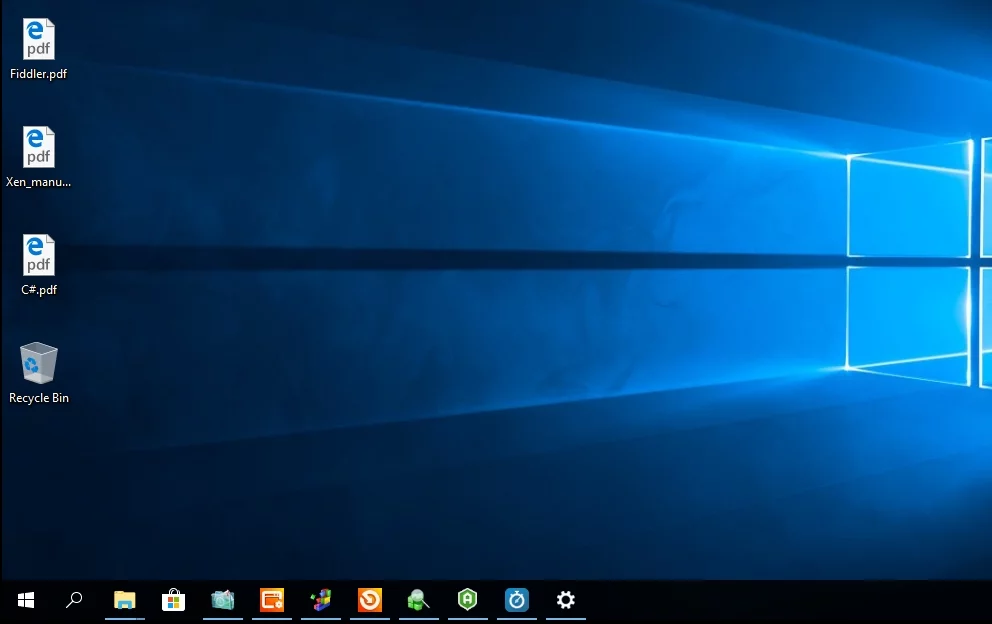
방법 1: Adobe Reader 설정 변경
PDF의 파일이 Windows 10에서 열리지 않으면 Windows 7 또는 Windows 8에서 업그레이드할 때 문제가 발생한 것입니다. 오류 메시지가 표시되지 않을 수 있지만 몇 초 동안 사용 중 아이콘이 표시됩니다. 일반적으로 이 문제의 근본 원인은 Adobe Reader 설정에서 추적할 수 있습니다. 즉, 아래 단계에 따라 문제를 해결할 수 있습니다.
- 검색 아이콘을 클릭합니다.
- "Reader"(따옴표 제외)를 입력한 다음 Enter 키를 누릅니다.
- 상단 메뉴로 이동하여 편집을 클릭합니다.
- 편집 메뉴에 들어가면 기본 설정을 찾아 클릭합니다.
- 새 창이 나타납니다. 보안(고급)을 클릭합니다.
- 샌드박스 보호 옵션에서 "시작 시 보호 모드 활성화" 옆의 확인란을 선택 취소합니다.
- 변경을 계속할 것인지 묻는 메시지가 표시됩니다. 예를 클릭합니다.
방법 2: 오래된 Adobe Reader 또는 Acrobat
이전 Adobe Reader 또는 Acrobat은 최신 PDF 파일을 여는 데 적합하지 않을 수 있습니다. Adobe는 버그를 수정하기 위해 정기적으로 업데이트 또는 패치를 출시합니다. 따라서 프로그램이 최신 버전으로 업데이트되었는지 확인해야 합니다. 아래 지침을 따르십시오.

- Adobe Reader 또는 Acrobat을 실행합니다.
- 도움말을 클릭한 다음 드롭다운 목록에서 업데이트 확인을 선택합니다.
- 업데이트 대화 상자가 나타납니다. 이 도구는 사용 가능한 업데이트를 확인합니다.
- 업데이트를 클릭하여 최신 버전으로 자동 업데이트할 수 있습니다.
- 컴퓨터를 다시 시작하고 문제가 해결되었는지 확인합니다.
방법 3: PDF 파일이 손상되었는지 확인
PDF 파일이 오작동하는 프로그램을 사용하여 생성된 경우 손상된 형태로 도착할 수 있습니다. 따라서 PDF 리더를 사용하여 열 수 없습니다. 반면에 전송된 파일에 손상된 데이터가 포함되어 있을 수 있습니다. 그 외에 플래시 드라이브나 웹사이트에서 파일을 전송한 경우 전송 과정에서 파일이 손상되었을 수 있습니다.
다른 PDF 파일을 열어 문제의 파일이 손상되었는지 확인하십시오. 컴퓨터나 리더에 문제가 없다는 것을 확실히 알고 있다면 파일의 다른 복사본을 요청하십시오. 보낸 사람에게 다른 형식으로 파일을 전달하도록 요청할 수도 있습니다.
반면에 플래시 드라이브나 외부 저장 장치에서 전송한 모든 파일이 손상된 것으로 보인다면 드라이버에 문제가 있는 것입니다. 따라서 PDF 파일을 문제 없이 이동할 수 있도록 Auslogics Driver Updater를 사용하는 것이 좋습니다. 이 도구는 모든 드라이버를 최신 제조업체 권장 버전으로 자동 업데이트합니다. 이것은 또한 컴퓨터의 속도와 성능이 크게 향상된다는 것을 의미합니다!
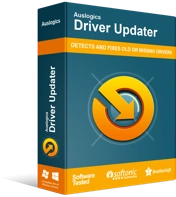
Driver Updater로 PC 문제 해결
불안정한 PC 성능은 종종 오래되거나 손상된 드라이버로 인해 발생합니다. Auslogics Driver Updater는 드라이버 문제를 진단하고 이전 드라이버를 한 번에 또는 한 번에 하나씩 업데이트하여 PC를 보다 원활하게 실행할 수 있도록 합니다.
방법 4: 이전 버전의 Adobe Reader 또는 Acrobat 사용
Adobe 제품을 사용하여 생성하지 않은 일부 PDF 파일은 Acrobat 또는 Reader와 호환되지 않을 수 있습니다. 이러한 파일은 Adobe 사양이나 표준을 충족하지 않을 수 있습니다. 그러나 이전 버전의 Adobe Reader 또는 Acrobat은 표준 준수와 관련하여 최신 버전만큼 엄격하지 않습니다.
PDF 파일에 악성 콘텐츠가 포함되어 있지 않다고 확신하는 경우 이전 버전의 Reader 또는 Acrobat을 사용하여 파일을 여는 것을 고려할 수 있습니다. 물론 현재 사용 중인 버전을 제거한 다음 온라인으로 이동하여 이전 버전의 설치 프로그램을 찾아야 합니다.
방법 5: Adobe Acrobat 또는 Reader 복구
PDF 파일을 열 수 없는 또 다른 이유는 Acrobat 또는 Reader 소프트웨어가 손상되었기 때문입니다. 특정 오류로 인해 프로그램이 기능을 제대로 실행하지 못할 수 있습니다. 컴퓨터에 설치한 버전을 복구하여 이 문제를 해결할 수 있습니다. 즉, 아래 지침을 따르십시오.
- Adobe Acrobat 또는 Reader를 실행합니다.
- 도움말을 클릭합니다.
- 드롭다운 목록에서 설치 복구를 선택합니다.
- 현재 설치된 Reader 또는 Acrobat 버전을 복구할 것인지 묻는 메시지가 표시됩니다. 예 버튼을 클릭합니다.
우리가 언급한 방법은 Windows 10에서 PDF가 열리지 않는 문제를 해결할 수 있어야 합니다. 반면에 우리 솔루션이 효과가 없다면 언제든지 Adobe Acrobat 또는 Reader를 제거하고 다시 설치할 수 있습니다.
이 문제를 해결할 더 좋은 방법이 있다고 생각하십니까?
아래 의견에 알려주십시오!
